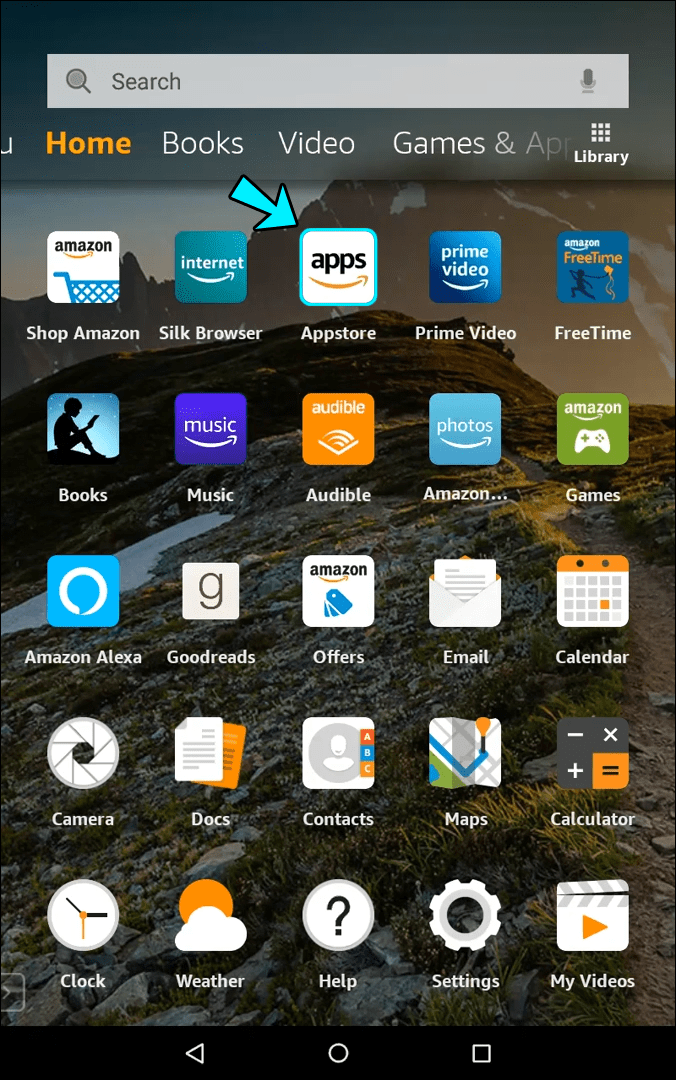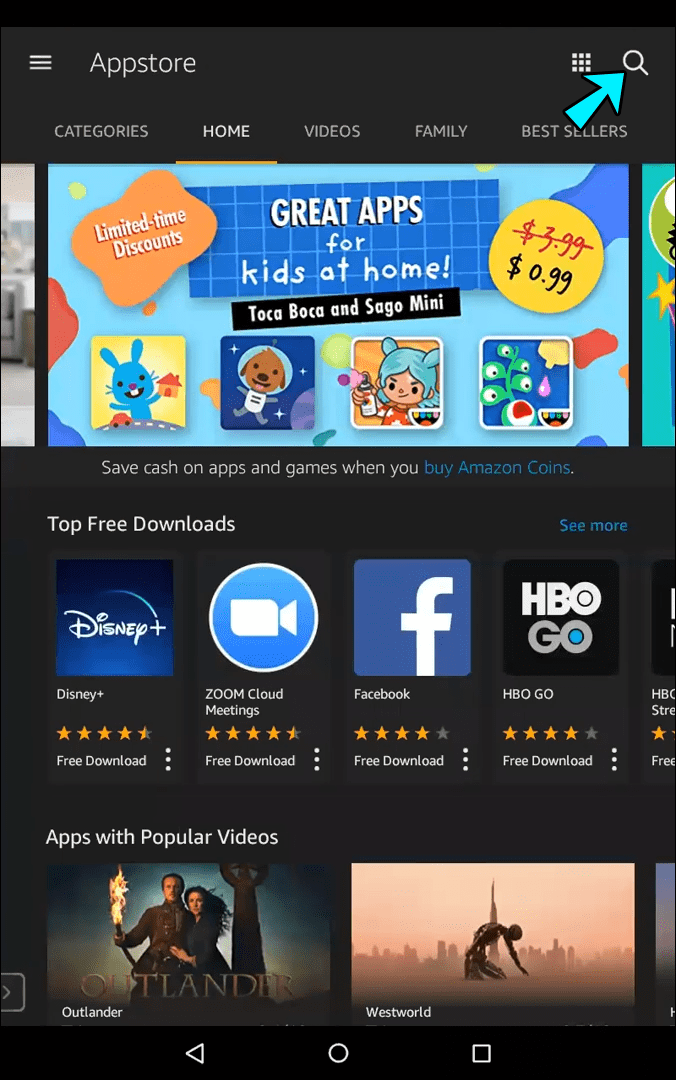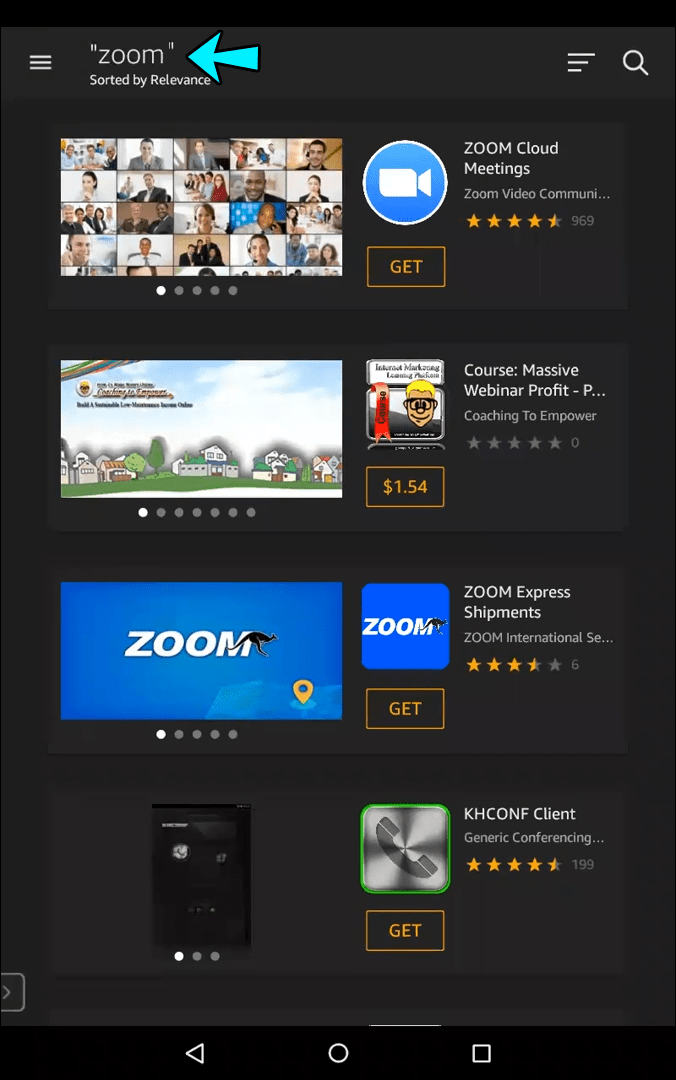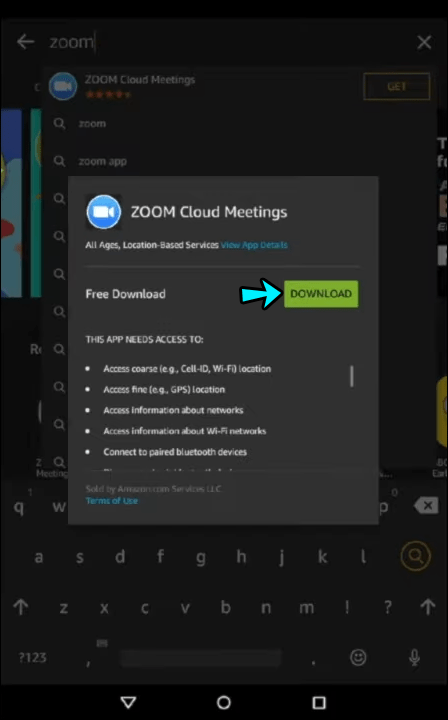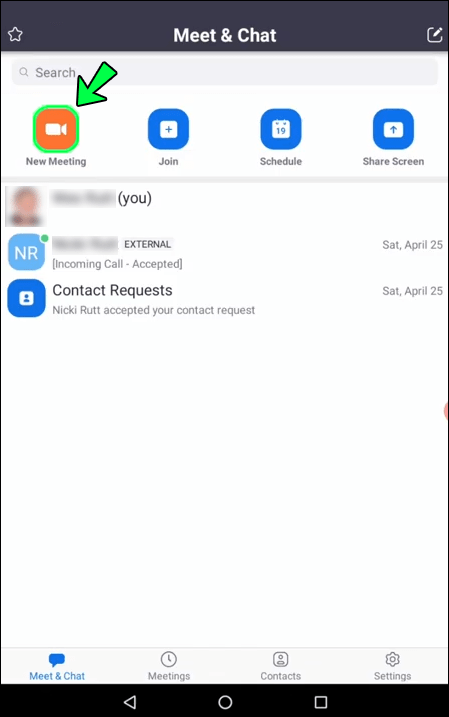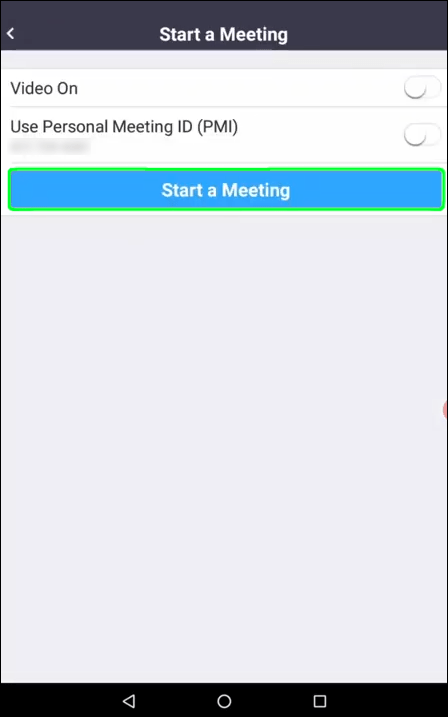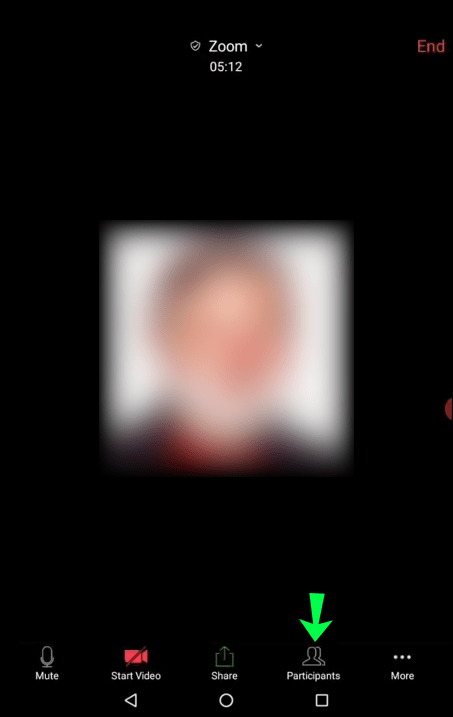Zoom telah mengukir reputasi sebagai salah satu layanan konferensi video terbaik di pasar untuk membantu Anda tetap terhubung dengan teman, keluarga, rekan bisnis, dan bahkan teman sekelas. Zoom dapat diakses di sebagian besar perangkat yang mendukung internet, termasuk PC, perangkat Android, perangkat iOS, dan TV pintar.

Pada artikel ini, kami akan menunjukkan cara menggunakan Zoom di tablet Amazon Fire.
Cara Menggunakan Zoom di Tablet Amazon Fire
Konferensi Video semakin populer di seluruh dunia, dan untuk alasan yang bagus.
Menggunakan Zoom pada ponsel cerdas memiliki satu kemunduran besar: layar biasanya tidak cukup besar untuk mengunci tampilan yang bagus. Hal ini dapat mempersulit berbagi teks dan materi resolusi tinggi lainnya selama rapat. Selain itu, Anda hanya dapat melihat maksimal empat peserta saat menggunakan Zoom di ponsel Anda. Ini dapat mengurangi kolaborasi dan memperlambat alur kerja Anda.
Tablet Amazon Fire membantu Anda mengatasi tantangan ini. Misalnya, Fire HD 10 hadir dengan layar 10,1 inci untuk membantu Anda melihat lebih banyak peserta dan melihat dokumen atau gambar berbasis teks tanpa banyak ketegangan.
Selain itu, semua model dalam seri tablet Amazon Fire hadir dengan speaker stereo yang memberi Anda suara lebih baik daripada smartphone.
Sekarang mari kita lihat berbagai cara Anda dapat menggunakan Zoom di tablet Amazon Fire.
Cara Mengunduh Zoom di Tablet Amazon Fire
- Buka toko aplikasi Amazon di tablet Anda.
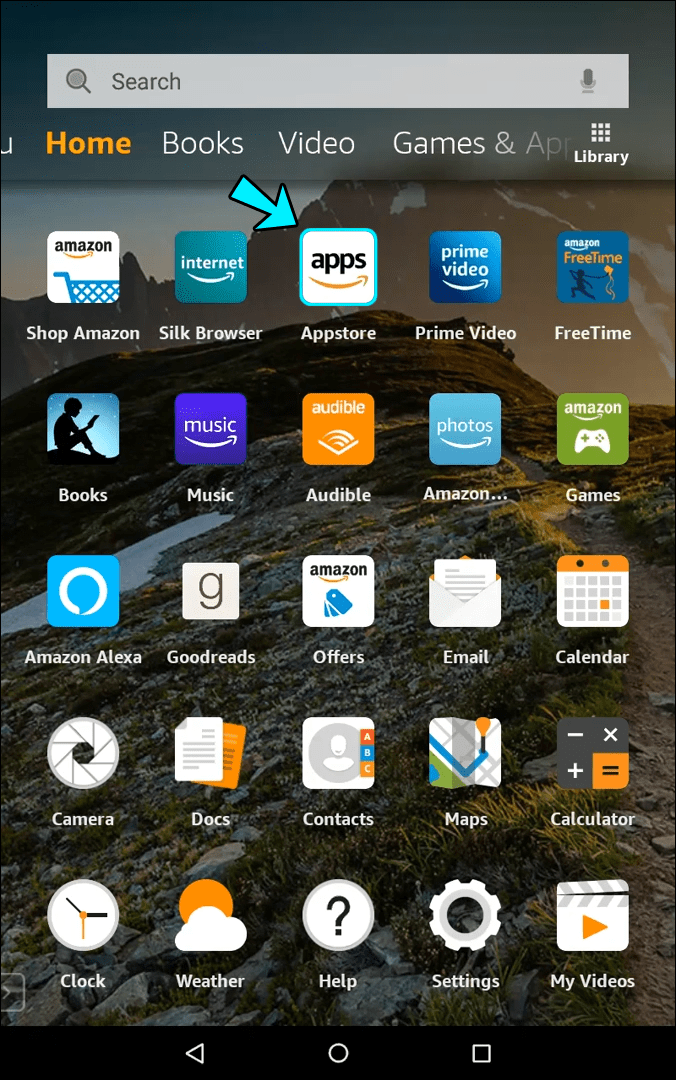
- Klik ikon kaca pembesar untuk membuka tombol pencarian.
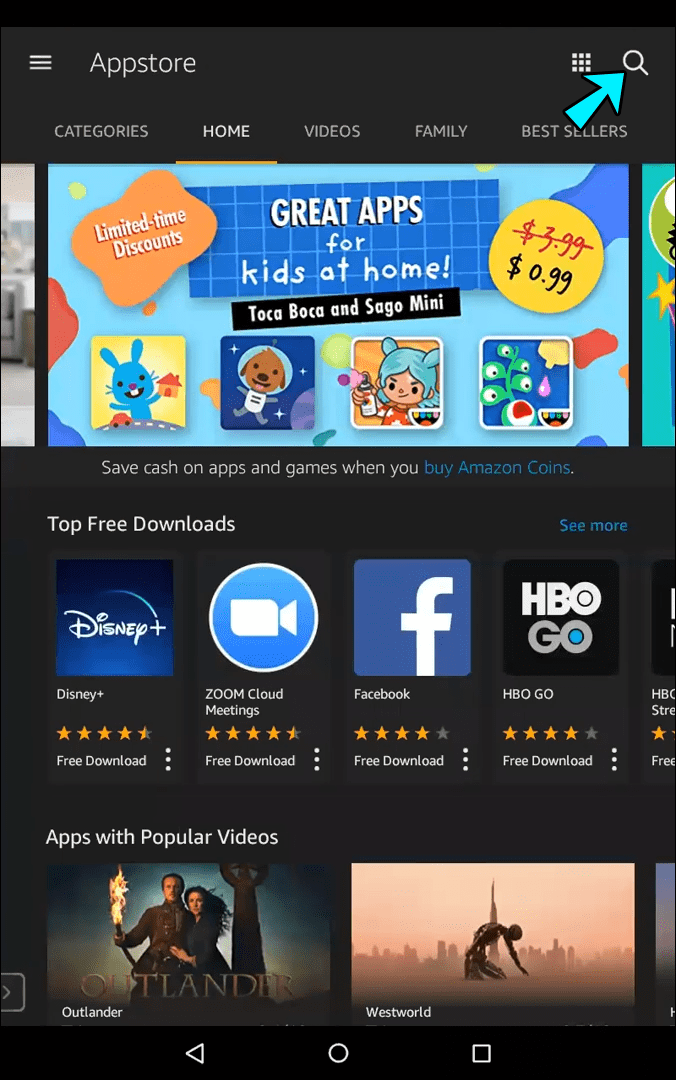
- Masukkan Zoom di bidang teks dan ketuk Go.
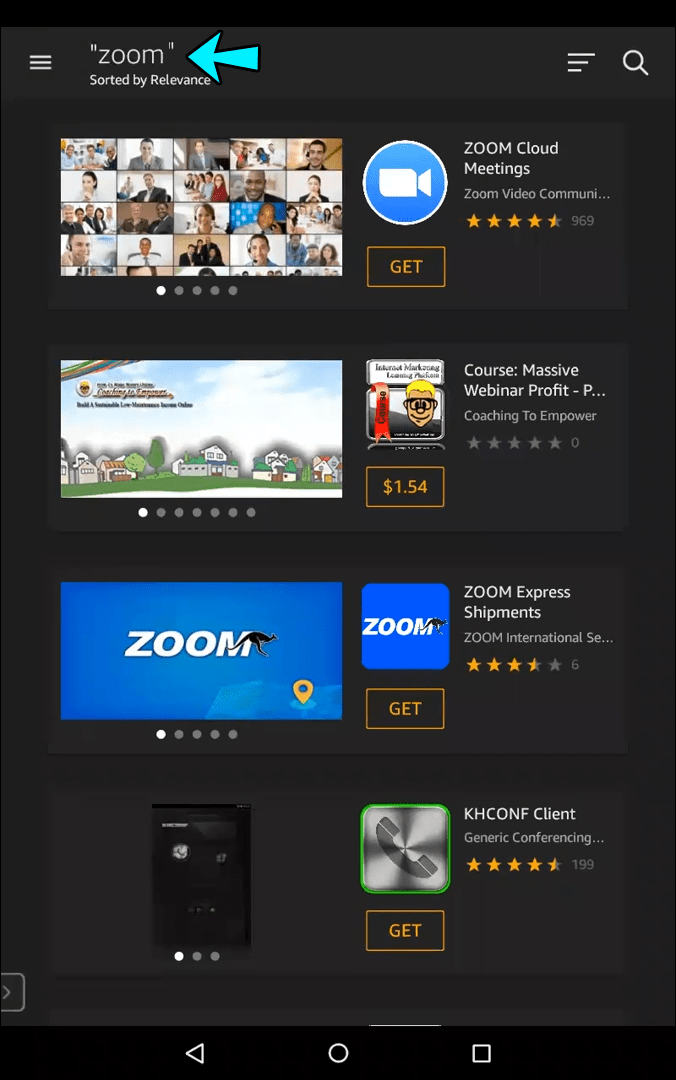
- Ketika Anda menemukan Rapat Awan Zoom aplikasi, ketuk di atasnya lalu pilih Unduh atau Mendapatkan tergantung di mana Anda berada di App Store.
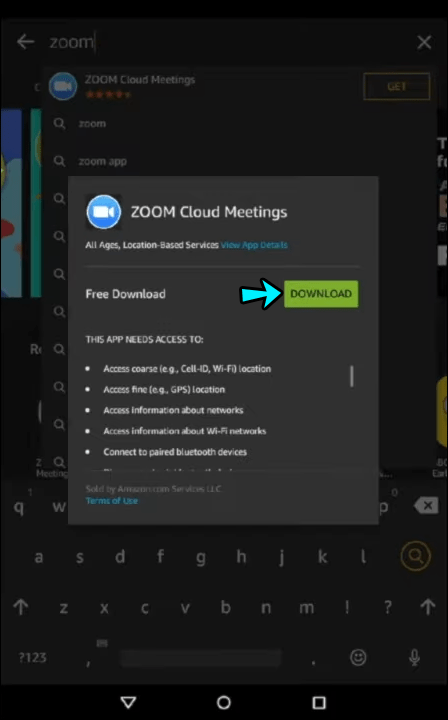
- Setelah berhasil mengunduh aplikasi, ikuti petunjuk di layar untuk menginstal aplikasi.
- Masuk ke Zoom atau buat akun untuk memulai.
Pada titik ini, Zoom bukan aplikasi bawaan di tablet Amazon Fire. Anda harus mengunduh dan menginstalnya, tetapi prosesnya mudah:
Setelah Anda menginstal aplikasi, obrolan video atau audio Anda sekarang hanya dengan satu ketukan.
Cara Menyelenggarakan Rapat Zoom di Tablet Amazon Fire
Rapat Zoom adalah cara terbaik bagi organisasi dan tim untuk terhubung, berkolaborasi secara real-time, dan mengelola jadwal proyek secara efisien. Jika Anda ingin mengadakan rapat dan berkolaborasi dengan tim Anda dalam suatu proyek atau sekadar mengobrol dengan teman, berikut cara melakukannya:
- Buka aplikasi Zoom di perangkat Anda dan ketuk Rapat Baru.
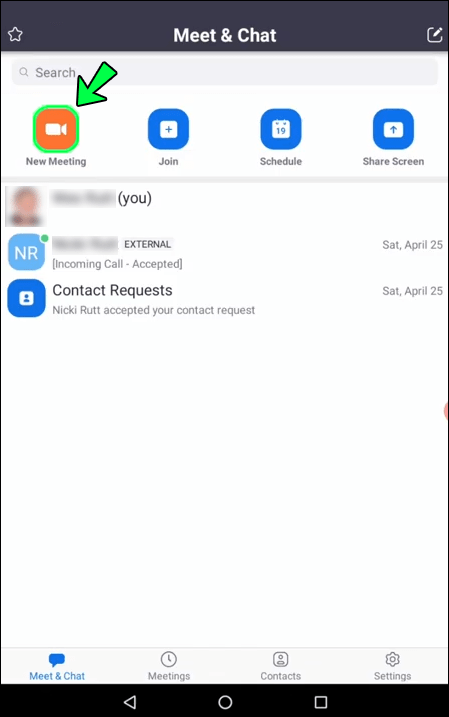
- Ketuk Mulai Rapat.
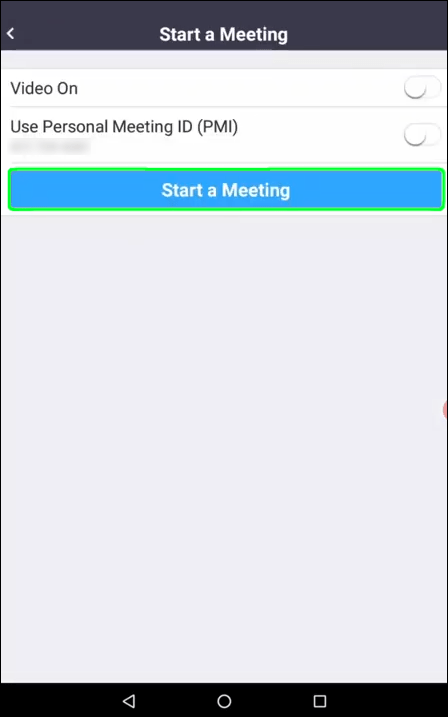
- Pada titik ini, Zoom akan meminta izin Anda untuk mengakses kamera dan mikrofon Anda. Ketuk Ok untuk menyetujui permintaan tersebut.
- Ketuk Peserta. Anda akan melihat menu pop-up yang memberi Anda beberapa opsi tentang cara mengundang tamu Anda. Anda dapat memilih untuk mengirimi mereka email, pesan, atau bahkan tautan undangan.
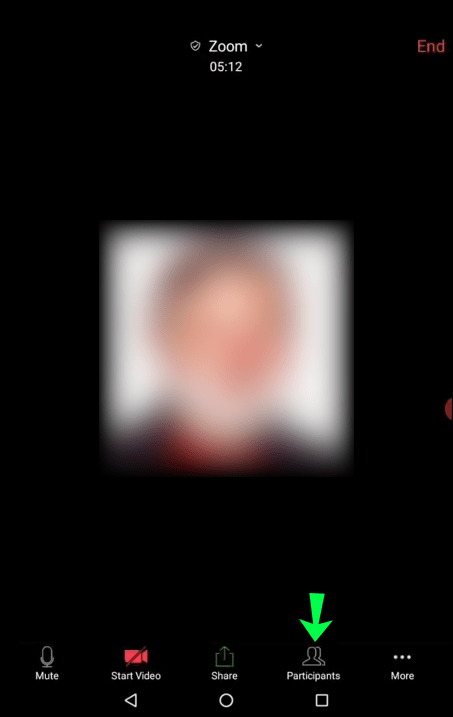
- Saat Anda sudah siap, ketuk Mulai rapat.
Sebagai tuan rumah, Anda dapat mengontrol setiap aspek rapat. Misalnya, Anda dapat menghapus peserta, membisukan peserta, merekam sesi, mengobrol secara pribadi dengan peserta, atau bahkan membagikan layar Anda.
bagaimana menjadi tidak terlihat di discord
(a) Mematikan Peserta
Terkadang mungkin perlu untuk membisukan salah satu peserta. Mungkin mereka terlalu banyak bicara atau terus-menerus menyela peserta lain. Atau mungkin ada banyak kebisingan latar belakang yang berasal dari mikrofon mereka, dan Anda ingin memiliki pengalaman konferensi video yang lebih tenang.
Berikut cara melakukannya:
- Ketuk tombol Kelola peserta.
- Ketuk dan tahan nama peserta.
- Pilih Bungkam dari menu pop-up yang dihasilkan.
(b) Mengeluarkan Peserta
Untuk menghapus peserta dari rapat secara permanen:
- Ketuk tombol Kelola peserta.
- Ketuk dan tahan nama peserta.
- Pilih Hapus dari menu pop-up.
(c) Merekam Rapat
Merekam sesi adalah cara sempurna untuk menyimpan informasi penting dan membantu Anda menindaklanjuti janji atau tugas yang diberikan kepada peserta.
bagaimana cara mengetahui apakah motherboard gagal
Untuk merekam rapat menggunakan Zoom di tablet Amazon Fire, cukup ketuk tombol rekam di bilah tugas. Anda dapat menyimpan rekaman Anda di penyimpanan lokal atau cloud. Namun, Anda mungkin memerlukan paket berbayar untuk membuka kunci penyimpanan cloud.
(d) Mengobrol Dengan Peserta
Zoom memiliki alat obrolan hebat yang memungkinkan Anda berkomunikasi dengan tim Anda selama rapat.
Untuk mengobrol dengan semua peserta:
- Ketuk tombol Obrolan di bilah tugas.
- Masukkan pesan yang ingin Anda kirim di kotak yang tersedia.
- Tekan Enter untuk mengirim pesan.
Pesan jenis ini terlihat oleh semua orang yang menelepon dan bisa menjadi cara yang baik untuk menjelaskan sesuatu yang dibahas secara lisan atau bahkan mengeluarkan teriakan.
Jika Anda ingin mengobrol secara pribadi:
- Ketuk tombol Kelola peserta.
- Ketuk dan tahan nama peserta yang ingin Anda ajak ngobrol.
- Pilih Obrolan dari menu pop-up. Anda kemudian akan melihat jendela obrolan pribadi di mana Anda berdua dapat bertukar pesan secara real time.
Cara Menambahkan Kontak di Zoom di Tablet Amazon Fire
Aplikasi Zoom Amazon Fire memungkinkan Anda menambahkan kontak untuk mempermudah komunikasi. Berikut cara melakukannya:
- Buka aplikasi dan ketuk Kontak di bilah tugas.
- Ketuk + di sudut kanan atas layar Anda.
- Pilih Tambah Kontak dari submenu pop-up.
- Masukkan alamat email kontak.
- Ketuk Ok untuk menyimpan kontak.
Setelah Anda menyimpan kontak, Zoom meminta persetujuan mereka melalui tautan yang dikirim melalui email. Mereka hanya akan muncul di daftar kontak Anda setelah menerima permintaan Anda.
Permintaan harus diterima dalam waktu 30 hari, atau tautan menjadi tidak valid.
Cara Bergabung dengan Sesi Zoom di Tablet Amazon Fire
Salah satu hal terbaik tentang Zoom adalah Anda tidak harus selalu mengadakan rapat. Siapa pun yang mengetahui informasi kontak Anda dapat mengundang Anda ke rapat mereka.
Bergabung dengan rapat Zoom sangatlah mudah.
Opsi 1: Bergabung dengan Rapat melalui Tautan
- Buka aplikasi email Anda dan ketuk tautan rapat.
- Anda akan secara otomatis dialihkan ke aplikasi Zoom tempat Anda dapat bergabung dalam rapat.
Opsi 2: Bergabung dengan Rapat melalui ID Rapat
ID rapat Zoom adalah kode sembilan digit yang digunakan untuk menghadiri rapat Zoom. Dengan ID rapat, berikut cara untuk melanjutkan:
- Buka aplikasi Zoom di tablet Fire Anda dan ketuk Gabung.
- Masukkan ID rapat lalu ketuk Gabung Rapat.
Dalam beberapa kasus, tuan rumah mungkin meminta Anda memasukkan kata sandi untuk bergabung ke rapat. Mereka biasanya akan memberikan kata sandi di samping ID rapat.
Sebagai orang yang diundang, Anda tidak akan menikmati hak istimewa yang sama dengan tuan rumah, tetapi Anda masih dapat melakukan banyak hal. Itu termasuk mematikan mikrofon Anda, merekam sesi, mengangkat tangan Anda ketika Anda ingin berbicara, mengobrol dengan peserta lain, atau bahkan membagikan layar Anda.
Cara Melihat Semua Orang di Zoom Saat Menggunakan Tablet Amazon Fire
Secara default, Zoom berfokus pada presenter selama sesi. Namun, Anda dapat mengubah tampilan dan melihat peserta lain. Begini caranya:
cara mengganti nama di medan pertempuran playerunknown
- Saat rapat sedang berlangsung, ubah tampilan dari Speaker Aktif ke Tampilan Galeri di sudut kanan atas layar Anda.
Di Tampilan Galeri, Anda dapat melihat tampilan gambar mini peserta dalam format kisi. Hanya 49 peserta yang dapat ditampilkan per halaman.
Cara Mengubah Latar Belakang Zoom di Tablet Amazon Fire
Jika Anda mengadakan sesi Zoom saat jauh dari kantor atau workstation, Anda mungkin ingin mengubah latar belakang dan menggunakan sesuatu yang terlihat lebih profesional.
Berikut cara melakukannya:
- Buka aplikasi Zoom di tablet Anda.
- Ketuk Profil dan kemudian buka bagian pengaturan.
- Ketuk pada bilah Menu dan pilih Latar belakang virtual.
- Pilih latar belakang yang ingin Anda gunakan.
Zoom Kapan Saja, Di Mana Saja
Tablet Amazon Fire dan Zoom adalah pasangan yang dibuat di surga konferensi video. Dengan keduanya, tidak ada yang menghentikan Anda dari menjadwalkan sesi dengan tim Anda untuk bertukar pikiran atau sekadar mengejar ketinggalan.
Sudahkah Anda mencoba menggunakan aplikasi Zoom di tablet Amazon Fire? Bagaimana pengalaman Anda?
Beri tahu kami di bagian komentar di bawah.